將 Azure Analysis Services 移轉至 Power BI
此文章描述 Power BI 中的 Microsoft Azure Analysis Services 至 Microsoft Power BI Premium 移轉功能。 此功能提供從 Azure Analysis Services 至 Power BI Premium、Power BI Premium Per User 和 Power BI Embedded 工作區中語意模型的模型資料庫移轉。
開始移轉之前,務必檢閱從 Azure Analysis Services 移轉到 Power BI Premium 和移轉案例。 這些「指引」文章提供這兩個平台的詳細比較,並可協助您判斷最適合組織的移轉策略。
移轉之後,您可以視需要修改 Analysis Services 中的伺服器屬性。
了解移轉
必要條件
請確定每個環境都符合下列必要條件:
在 Azure Analysis Services 中
您要移轉的來源 Azure Analysis Services 伺服器,以及您要移轉的目標 Power BI 工作區必須位於相同的租用戶中。
您必須擁有伺服器管理員權限,且隸屬於訂用帳戶的擁有者和/或參與者角色。
Azure Analysis Services 必須擁有 Azure 儲存體帳戶,且已針對伺服器設定容器並啟用備份,如備份和還原 Azure Analysis Services 資料庫中所述。
如果已針對伺服器啟用防火牆,請確定已將 [允許從 Power BI 服務存取] 設定為 [開啟],或在移轉期間停用防火牆。
您的伺服器必須在移轉期間啟動。 移轉完成之後,您可以暫停伺服器。
在 Power BI 中
若要移轉至 Power BI,您必須擁有 Power BI Premium Per Capacity、Power BI Premium Per User 或 Power BI Embedded 授權。
您必須擁有工作區管理員權限。 不過,Power BI 管理員可以檢視其租用戶的移轉,除非他們也具有工作區管理員權限,否則無法執行移轉。
您必須在相同的租用戶中擁有 Azure Data Lake Storage Gen 2 (ADLS Gen 2) 儲存體帳戶,而您要移轉的目標工作區必須連線到該儲存體帳戶。 為了達到最佳效能,您的 ADLS Gen 2 儲存體應該位於與工作區容量相同的區域中。
您必須為工作區啟用大型語意模型儲存格式。
XMLA 端點必須針對容量啟用讀寫。
如果已為 Azure Analysis Services 伺服器設定 Microsoft 內部部署的資料閘道以連線到內部部署資料來源,您也必須在 Power BI 中安裝及設定閘道。
配對
在 Power BI 中使用 Azure Analysis Services 至 Power BI Premium 移轉功能時,當您確定符合所有必要條件之後,可先在 Azure Analysis Services 伺服器與工作區之間建立「連線」來開始移轉。 連線是 Azure Analysis Services 中的伺服器資源與 Power BI 中工作區之間的唯一配對。 特定伺服器和工作區之間只能存在一個配對連線。 建立移轉配對時,您接著可將一或多個模型資料庫當作語意模型,從伺服器移轉至工作區。
遷移
移轉時,會在 Azure Analysis Services 伺服器備份設定內指定的 Azure 儲存體帳戶中建立模型資料庫的備份。 之後會將備份複製到連線至工作區的 ADLS Gen 2 儲存體帳戶。 備份接著會還原到工作區。 然後設定模型的建置和寫入權限。
移轉包括:
- 模型中繼資料。
- 截止最新重新整理的模型資料。
- Azure Analysis Services 中的模型「角色」,例如,用於物件層級和資料列層級安全性的角色。 UPN 也會包含在內。
- 語意模型建置權限是針對讀取模型角色的成員所設定。
- 語意模型寫入權限是針對管理員模型角色的成員所設定。
移轉不包含:
- 針對 Azure Analysis Services 伺服器和模型資料庫設定的服務主體不會包含在 Power BI 內已還原的模型中。
- 移轉步驟中不包含伺服器重新導向,讓用戶端應用程式、工具及自動化流程能夠自動重新導向至 Power BI 中最新移轉的模型。 移轉完成之後,會個別啟用重新導向。
移轉之後,Power BI 中的模型可與 Azure Analysis Services 所使用的相同工具回溯相容。 修改模型中繼資料需要 XMLA 端點型用戶端工具,例如,含有 Analysis Services 專案的 Visual Studio、SQL Server Management Studio、ALM 工具組,以及表格式編輯器。 如同 Power BI 中透過 XMLA 端點修改中繼資料的其他模型,您無法將已移轉的模型下載為 Power BI Desktop 檔案。 若要深入了解透過 XMLA 端點進行的模型管理,請參閱進階資料模型管理。
重新導向
伺服器「重新導向」可讓 XMLA 端點型用戶端工具和自動化流程繼續運作,而不需變更連接字串中的伺服器名稱參考。 用戶端應用程式、工具及自動化流程會自動重新導向至 Power BI 中已移轉的模型。 如果已針對 Azure Analysis Services 伺服器設定伺服器別名,也會將其重新導向至 Power BI 中已移轉的模型。
連線至已移轉模型的用戶端應用程式和工具必須使用下列最低或更高的 Analysis Services 用戶端程式庫版本:
| 用戶端程式庫 | 檔案版本 | 產品版本 |
|---|---|---|
| MSOLAP | 2022.160.35.23 | 16.0.35.23 |
| AMO | 16.0.35.23 | 19.42.0.4 |
| ADOMD | 16.0.35.23 | 19.42.0.4 |
下列透過重新導向連線至已移轉模型的應用程式必須符合或超過最低版本:
| Application | 最小版本 |
|---|---|
| Microsoft Excel | 16.0.15826.10000 |
| PowerShell Cmdlet | 有待確定 |
| Server Profiler | 19.0.2 |
| SQL Server Management Studio (SSMS) | 19.0.2 |
| Visual Studio 與 Analysis Services 專案 (SSDT) | 3.0.6 |
注意
PowerShell Cmdlet 目前暫停發行。
您可以使用 [開啟/關閉] 設定,針對移轉啟用伺服器重新導向。 當您啟用伺服器重新導向時,Azure Analysis Services 伺服器必須存在且不能暫停。 目前使用者必須身兼伺服器管理員和工作區管理員。
當移轉的重新導向狀態顯示 [伺服器重新導向已啟用] 時,則您可以在 Azure 入口網站中或使用 Azure Analysis Services REST API 來暫停伺服器。 用戶端應用程式、工具及流程均會重新導向至 Power BI 中的模型。 當您的伺服器暫停時,不會向您收取費用。 目前不支援刪除具有伺服器重新導向的伺服器。 若要深入了解,請參閱此文章稍後的啟用重新導向。
重新繫結
不同於伺服器重新導向 (其會將 XMLA 端點型用戶端工具重新導向至 Power BI 中的新模型),「重新繫結」會將 Power BI 服務中的即時連線報表重新導向,以便在 Power BI 中使用新模型。
就像伺服器重新導向一樣,在移轉過程中,系統不會自動為您完成這部分。 這是您在移轉完成之後可控制的部分。 您可以啟用重新繫結、檢查重新繫結的狀態,或復原重新繫結,並將報表還原回在 Azure Analysis Services 中查詢模型資料。 若要深入了解,請參閱此文章稍後的啟用重新繫結。
重要考量
使用 Power BI 中的 Azure Analysis Services 至 Power BI Premium 移轉功能移轉的模型無法下載為 .pbix 檔案。 若要修改模型中繼資料,請使用 Visual Studio、開放原始碼 ALM 工具組或開放原始碼表格式編輯器。
Power BI 模型中不允許具有相同名稱的資料表和 PowerQuery M 運算式。 移轉之前,確定模型中模型資料庫資料表的名稱不會與任何 PowerQuery M 運算式的名稱相同。 針對任何重複的名稱,您可以將運算式或資料表重新命名,不過,在大部分情況下,將運算式重新命名是最簡單的。 如果移轉期間存在任何重複的名稱,還原作業將會失敗,並傳回錯誤。
從 Azure Analysis Services 移轉至 Power BI
開始移轉之前,先確定符合必要條件。 在瀏覽器中開啟 Azure Analysis Services 伺服器和 Power BI 的頁面。
建立移轉配對
在 Power BI 中,選取 [設定]>[Azure Analysis Services 移轉]。
![此螢幕擷取畫面顯示 [設定] 功能表中的 [管理 Azure AS 移轉]。](media/aas-pbi-migration-overview/settings-manage-azure-as-migrations.png)
在 [Azure Analysis Services 至 Power BI Premium] 頁面上,選取 [+ 新增移轉]。
在 [建立 Azure Analysis Services 移轉] 飛出視窗上,選取 [連線到 Azure]。
選取包含您要移轉之一或多個模型資料庫的 Azure 訂用帳戶、資源群組和伺服器名稱。
在 [工作區] 清單方塊中,選取要移轉的目標現有工作區,或者,若要建立新的工作區,選取 [建立新的 Premium 工作區],然後輸入工作區名稱、描述,並選取授權模式。
例如,若使用新的 PPU 工作區建立新的移轉連線,[建立 AAS 移轉] 飛出視窗看起來應如下圖所示:
![[建立移轉] 飛出視窗的螢幕擷取畫面。](media/aas-pbi-migration-overview/create-migration-flyout.png)
確認您的設定,然後選取 [建立]。
移轉
在 [Azure Analysis Services 至 Power BI Premium] 頁面上,選取 [所有移轉],以重新整理並顯示針對租用戶建立的移轉連線配對。
在 [Azure Analysis Services 伺服器] 底下,選取包含您想要移轉至已配對 Power BI 工作區之一或多個模型資料庫的伺服器。
在 [移轉詳細資料] 中,確認您的 Azure Analysis Services 伺服器和 Power BI Premium 工作區設定。 任何未符合的必要條件都會顯示。 伺服器上可移轉的模型資料庫均會顯示在語意模型中。
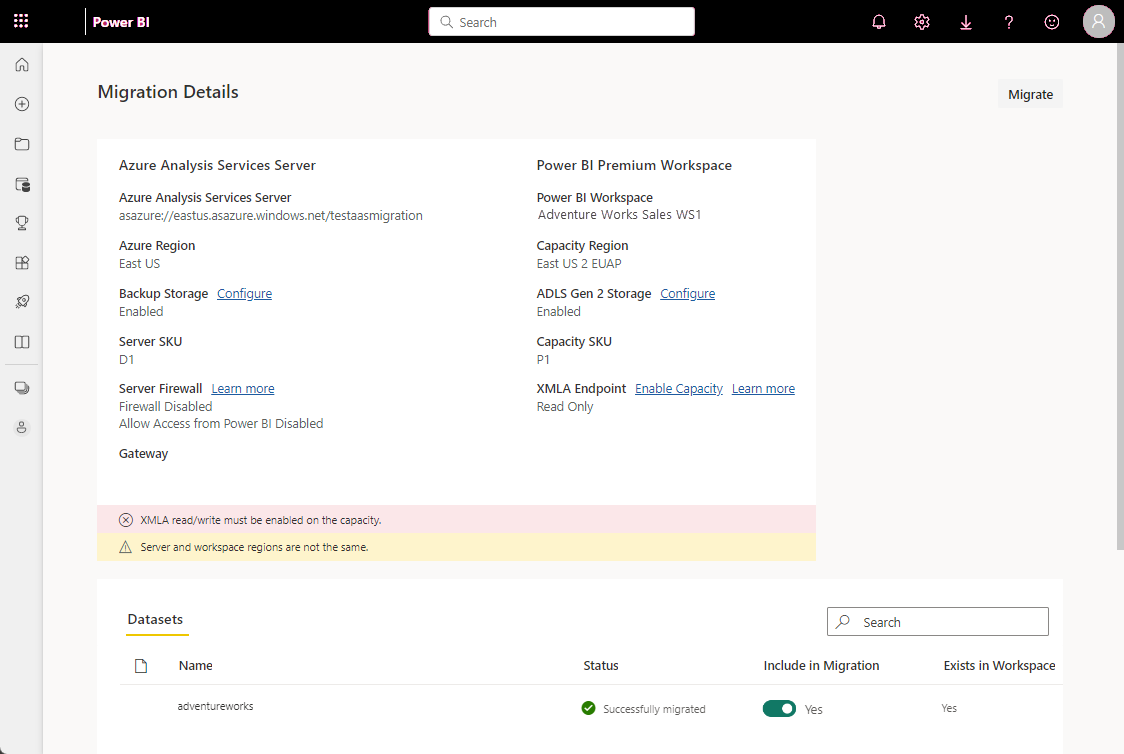
針對您要移轉的每個模型資料庫,在 [包含在移轉中] 底下,將滑桿按鈕切換為 [是]。
模型資料庫會平行移轉,以減少對目標容量的影響,可同時移轉的模型資料庫數目上限為五個。
選取移轉。 如果符合必要條件,就會開始移轉。 移轉流程可能需要一些時間,而來源模型資料庫會儲存至備份儲存體、複製到 ADLS Gen 2 儲存體,以及還原至工作區。 您可以在移轉進行期間離開此頁面,並繼續使用 Power BI。
移轉期間未啟用伺服器重新導向。 用戶端將繼續連線到 Azure Analysis Services 中的模型資料庫,直到啟用伺服器重新導向為止。 啟用伺服器重新導向之前,建議您先徹底測試連線到 Power BI 中已移轉的模型。
監視移轉
在 [移轉詳細資料] 頁面的 [語意模型] 中,選取您要移轉的模型資料庫以顯示 [移轉詳細資料] 飛出視窗。 飛出視窗會顯示關於移轉的重要詳細資料,包括狀態和移轉進度。 請記住,移轉可能需要一些時間,視要移轉的模型資料庫大小和複雜度而定。
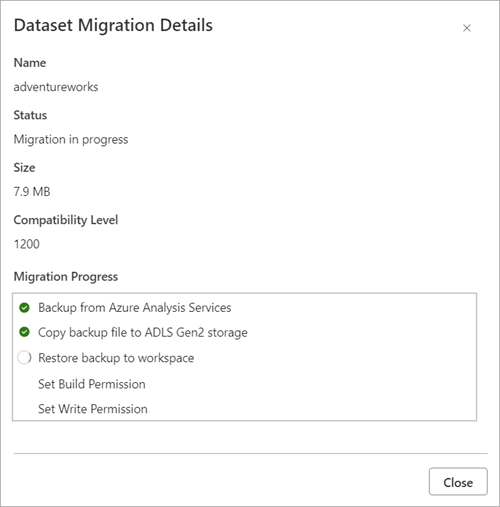
移轉流程完成之後,即會顯示任何問題。
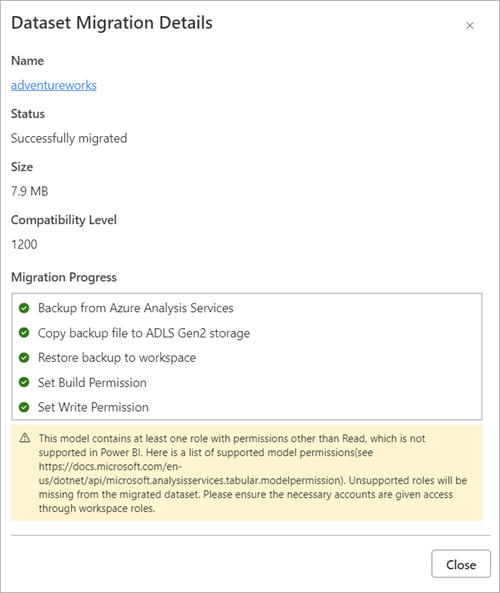
啟用重新導向
成功完成移轉之後,您接著可以啟用伺服器重新導向。 當伺服器重新導向完成時,符合最低版本需求的用戶端應用程式和工具及自動化流程均會自動重新導向至 Power BI 中的模型。
若要啟用重新導向,在 [Azure Analysis Services 至 Power BI Premium] 頁面的 [所有移轉] 底下,針對您要重新導向的移轉配對,在 [伺服器重新導向已啟用] 資料行中,將滑桿設定為 [啟用]。
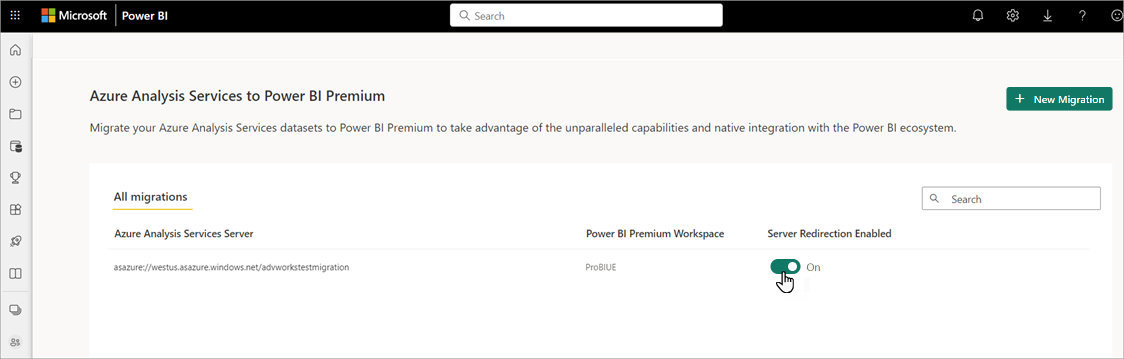
重新導向可能需要一些時間。 您可以在重新導向進行期間離開此頁面,並繼續使用 Power BI。 若要檢查伺服器重新導向的狀態,選取 [更多選項],然後選取 [重新導向狀態]。
![從 [更多選項] 功能表中檢查重新導向狀態。](media/aas-pbi-migration-overview/dataset-migration-redirection-status.png)
[伺服器重新導向] 飛出視窗會顯示重新導向的狀態。
![[重新導向狀態] 飛出視窗。](media/aas-pbi-migration-overview/dataset-migration-redirection-status-flyout.png)
若要停用伺服器重新導向,在 [Azure Analysis Services 至 Power BI Premium] 頁面上的 [所有移轉] 底下,只需將 [伺服器重新導向已啟用] 滑桿移至 [關閉]。
啟用重新繫結
如果您的 Power BI 服務中有已連線並查詢 Azure Analysis Services 中資料模型的報表,則在您成功完成移轉之後,就能在 Power BI 服務中重新繫結報表以查詢 Power BI 中的模型。
若要重新繫結報表,在 [Azure Analysis Services 至 Power BI Premium] 頁面上,於 [所有移轉]>[Azure Analysis Services 伺服器] 底下,選取您的伺服器移轉。 然後,在 [移轉詳細資料] 頁面上,針對最新移轉的模型選取 [重新繫結報表]。
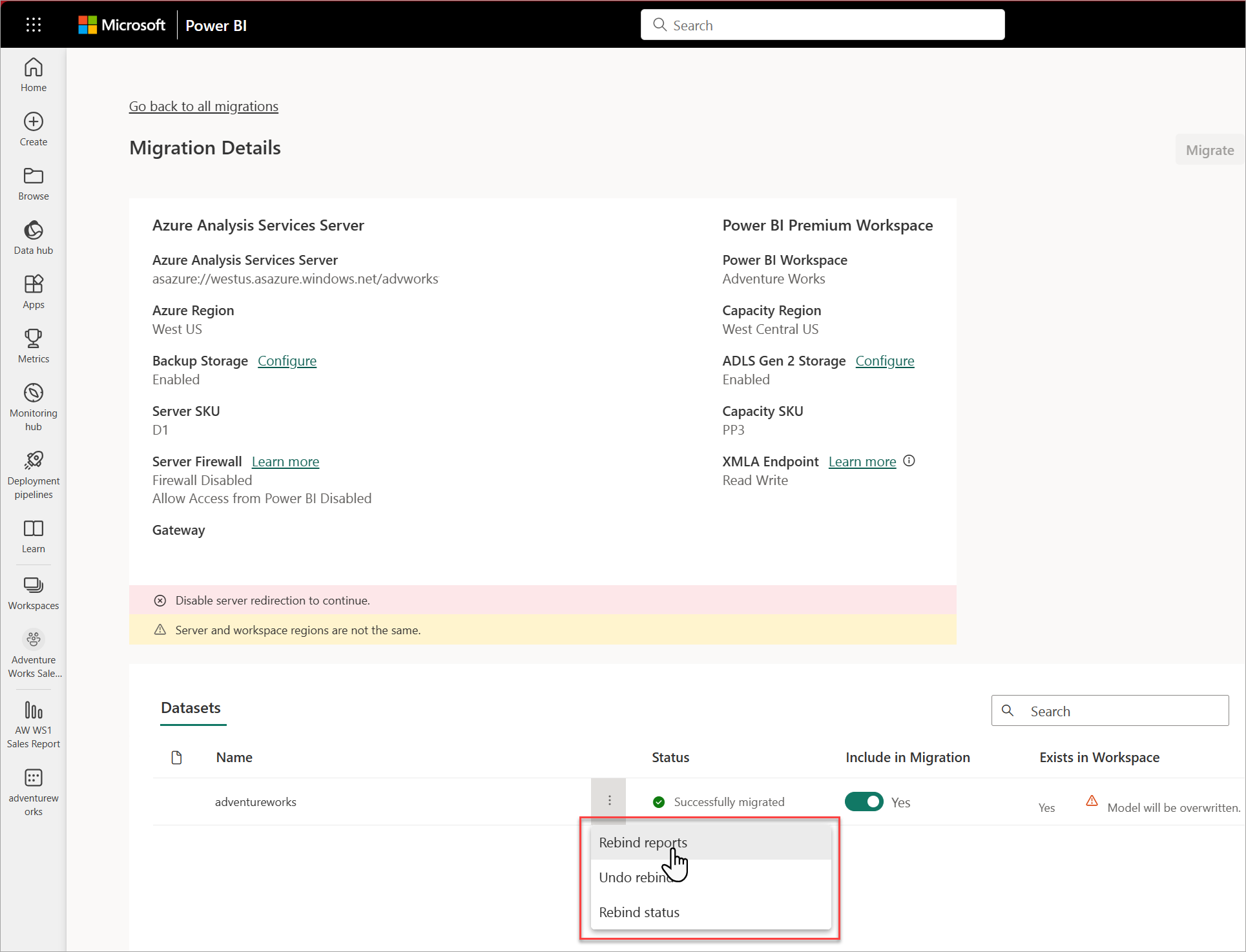
重新繫結作業可能需要幾分鐘的時間才能完成。 若要檢查重新繫結的狀態,選取 [重新繫結狀態]。
若要復原重新繫結,並將報表還原回在 Azure Analysis Services 中查詢模型資料,選取 [復原重新繫結]。
暫停伺服器
當您驗證成功移轉之後,即可在 Azure 入口網站中或使用 Azure Analysis Services REST API,暫停 Azure Analysis Services 伺服器。
如果伺服器在您啟用伺服器重新導向之後保持啟動狀態,則仍可透過將 AsAzureRedirection 連接字串屬性設定為 Disabled 來查詢現有的 Azure Analysis Services 模型。
社群
Power BI 擁有充滿活力的社群,MVP、BI 專業人員和同行在討論群組、影片、部落格等中分享專長。 了解移轉時,請務必查看下列其他資源: